
Você baixou um vídeo, mas está tendo dificuldade em encontrar um arquivo de legenda para ele? Às vezes, pesquisar arquivos de legendas na Internet pode resolver o problema, já que muitos sites oferecem arquivos de legendas de filmes ou séries de TV gratuitamente. Mas se você baixou seu vídeo da plataforma do YouTube, seria mais difícil encontrar legendas para ele.
Mas você sabia que pode baixar legendas do YouTube como texto? Tudo o que você precisa fazer é encontrar um vídeo de seu interesse no YouTube e verificar se ele contém legendas ocultas. Então você pode baixar as legendas do YouTube como texto.
Se você quiser conhecer as ferramentas que pode usar para baixar legendas do YouTube como texto, continue lendo este artigo. Forneceremos um guia passo a passo sobre como você pode fazer isso usando as 4 principais ferramentas online que podem baixar legendas manuscritas e geradas automaticamente.
Mas, primeiro, vamos discutir as várias extensões de arquivo de legenda comuns usadas em vídeos. Então, se você quiser baixar o vídeo do YouTube de onde também vai baixar as legendas, forneceremos uma ferramenta que você pode usar para isso.
Guia de conteúdo Parte 1. 4 Extensões de arquivos de legendas comunsParte 2. Como baixar um vídeo do YouTubeParte 3. Ferramentas online para baixar legendas do YouTube como textoParte 4. Em Conclusão
Um arquivo de legenda no formato SubRip, comumente conhecido como SRT com uma extensão de arquivo .srt, está entre os formatos mais populares de legenda ou legenda usada. Ele veio do SubRip, um software usado para ripar DVP que extrai timings e legendas / legendas de arquivos de mídia.
Os legendadores de vídeo usam um formato de arquivo .txt que pode ser facilmente criado usando Bloco de notas for Winusuários do dows ou TextEdit para usuários do Mac. O formato de legenda SRT é notável por sua facilidade de uso e simplicidade. Especialmente se comparado a outros formatos disponíveis durante a geração do SRT, onde a maioria é baseada no código XML.
Este formato de legenda é usado por DivX, MicroDVD e outros formatos de vídeo. Inclui texto de legenda e pontos de sinalização para determinar quando cada legenda deve ser exibida. Muitas vezes, é salvo com um arquivo correspondente do vídeo e referenciado quando o vídeo é reproduzido.
Arquivos SBV são usados pelo YouTube plataforma para seus vídeos apresentarem legendas e closed captions. Esses arquivos são como os arquivos.SUB e.SRT.
WebVTT significa o formato Web Video Text Tracks, também conhecido apenas como VTT e foi criado pela primeira vez no ano de 2010. Esse formato era baseado no formato SRT e foi originalmente chamado de WebSRT. Mas o WebVTT é mais robusto que o SRT porque habilita as funcionalidades do código HTML5. Não é de se admirar que sejam quase iguais ao SRT.
O formato WebVTT também é amplamente utilizado, especialmente para aplicativos de multimídia e localização de e-Learning, uma vez que pode funcionar particularmente bem com plataformas baseadas em HTML5.
Se você quiser saber como baixar legendas do YouTube como texto, pode continuar lendo este artigo.
De qualquer forma, se você também deseja baixar o vídeo do YouTube onde vai baixar as legendas, pode usar o DumpMedia Programas. Depois de baixar o vídeo, você pode baixar as legendas do YouTube como texto.
Se você deseja obter os vídeos do YouTube, DumpMedia Video Downloader atende às suas necessidades, na verdade. Ele suporta muitos vídeos de diferentes sites, incluindo YouTube, Facebook, Instagram, Vimeo e muito mais. Baixando os vídeos do YouTube para o seu iPhone já está disponível e deve ser fácil de operar. Esta é uma ferramenta muito útil que tem duas versões, incluindo Windows e macOS. Para baixar e converter vídeos, você pode fazer praticamente qualquer coisa com ele.
Download grátis Download grátis
A propósito, há também outros DumpMedia software que permite baixar e converter canções do Apple Music, Spotify e faixas do Amazon Music, etc.
Para baixar um vídeo do YouTube usando DumpMedia, Siga esses passos:
Etapa 1. Baixar e instalar DumpMedia Downloader de vídeo de seu site oficial.
Etapa 2. Vá para o site do YouTube e procure o vídeo que deseja baixar na barra de pesquisa do site.
Passo 3. Nos resultados da pesquisa, clique no vídeo de seu interesse. Copie o URL do vídeo (o URL começa com 'https').
Etapa 4. Lançar o DumpMedia aplicação e cole o URL do vídeo você escolheu para o espaço de entrada em DumpMedia.

Passo 5. Escolha "Analisar" para iniciar o processo de análise de seus vídeos. Após alguns segundos, um pop-up está saindo solicitando que você selecione as configurações de saída.
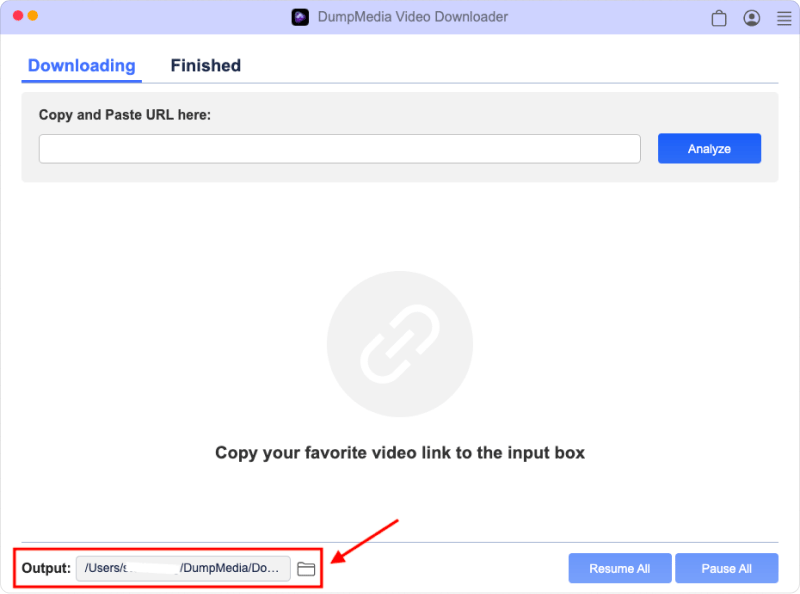
Passo 6. Escolha "Baixar" ao terminar as configurações de saída. Agora, DumpMedia inicia a conversão do vídeo do YouTube e seu vídeo será baixado na pasta que você escolheu na última etapa.

Etapa 7. Aguarde até que o processo termine. Leva apenas cerca de 1 minuto. A duração deve depender do tamanho do arquivo escolhido. Finalmente você pode vá para a parte "Concluído" para verificar os arquivos e vá para a pasta local para retirá-los.

Agora, depois de baixar seu vídeo do YouTube, aqui estão as cinco ferramentas online que você pode usar para baixar legendas do YouTube escritas à mão e geradas automaticamente como TXT, SRT ou XML.
Mas, primeiro, aqui estão as etapas iniciais que você precisa realizar antes de prosseguir com o uso das cinco ferramentas recomendadas:
Etapa 1. Abra seu navegador favorito.
Etapa 2. Navegue até o site do YouTube.
Etapa 3. Pesquise o vídeo desejado na caixa de pesquisa do YouTube.
Etapa 4. Selecione seu vídeo nos resultados da pesquisa.
Etapa 5. Certifique-se de que seu vídeo tenha legendas ocultas disponíveis. E se você quiser baixar legendas manuscritas para o vídeo do YouTube, você precisa ter certeza de que ele tem outras legendas além das geradas automaticamente. Para saber se o vídeo escolhido tem legendas ocultas disponíveis, basta seguir estas etapas:
Etapa 5a. Clique no ícone Configurações na parte inferior direita do vídeo.
Etapa 5b. Verifique se um Legendas / CC opção está presente. Não é, então as ferramentas não serão capazes de baixar nenhuma legenda para aquele vídeo. Você precisa procurar outro vídeo.
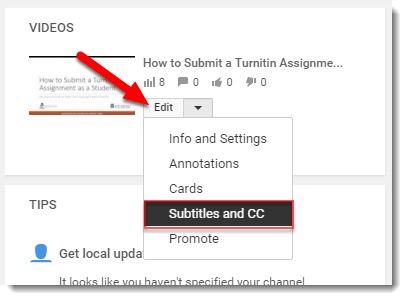
Etapa 5c. Para verificar os idiomas de legenda disponíveis para o seu vídeo, basta clicar no item Legendas / CC. Ao clicar, será exibida uma lista de idiomas de legenda, incluindo o gerado automaticamente.
Etapa 6. Copie o URL do vídeo do YouTube.
Etapa 7. Vá para uma das ferramentas abaixo e siga as etapas de cada uma para baixar o arquivo de legenda do YouTube como texto.
Etapa 1. Acesse o site da Stindx.
Passo 2. macarrão o URL do vídeo do YouTube copiado para a área de texto.
Etapa 3. Clique no botão Download.
Etapa 4. Aguarde o término do download.
Etapa 5. Na seção Download de legendas que aparecerá após a conclusão do download, você verá duas colunas: Legendas escritas à mão e Legendas geradas. Clique na legenda que deseja baixar.
Etapa 6. Você será direcionado para uma nova página onde poderá selecionar o formato do seu arquivo de legenda: TXT, SRT, XML. Clique no formato desejado.
Etapa 7. Uma nova janela aparecerá permitindo que você escolha o destino do arquivo de legenda de saída. Altere o nome do arquivo. Não se esqueça de adicionar .srt como a extensão do arquivo.
Etapa 8. Clique no Economize botão.
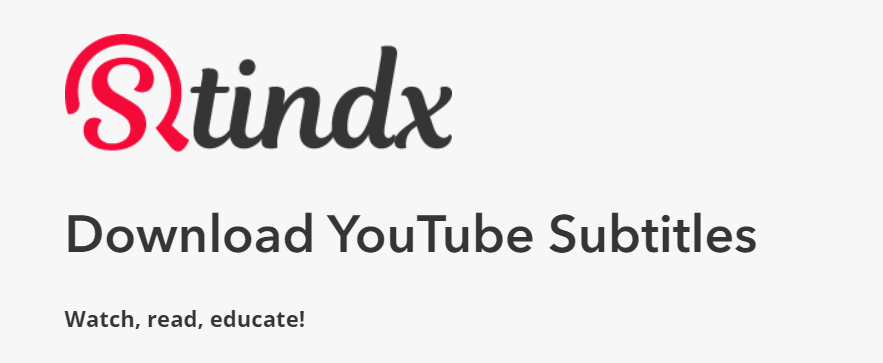
DVDVideoSoft permite que você baixe legendas manuscritas e geradas automaticamente pelo YouTube.
Etapa 1. Vá para o site da DVDVideoSoft.
Etapa 2. Cole o URL do vídeo do YouTube copiado na área de texto.
Etapa 3. Clique no botão Download.
Etapa 4. Aguarde o término do download.
Etapa 5. Uma nova janela aparecerá, permitindo que você escolha o destino do arquivo de legenda de saída se desejar fazer o download das legendas como um SMS Arquivo. Este é o formato padrão, mas sem registro de data e hora. Se você deseja baixar um arquivo SRT, clique no botão Cancelar botão.
Etapa 6. Selecione o idioma de legenda desejado na seção Idioma.
Passo 7. No Intervalo seção, escolha o intervalo se você não precisa de todas as legendas de todo o vídeo do YouTube.
Passo 8. No Timestamps a seção alterna para carimbos de data / hora originais (para cada frase).
Etapa 9. Você pode copiar as legendas diretamente do visualização seção ou você pode baixá-los em.srt ou .txt formato. Basta clicar no botão correspondente abaixo da visualização da legenda.
Etapa 10. Uma nova janela aparecerá permitindo que você escolha o destino de seu arquivo de legenda de saída. Clique no botão Salvar.
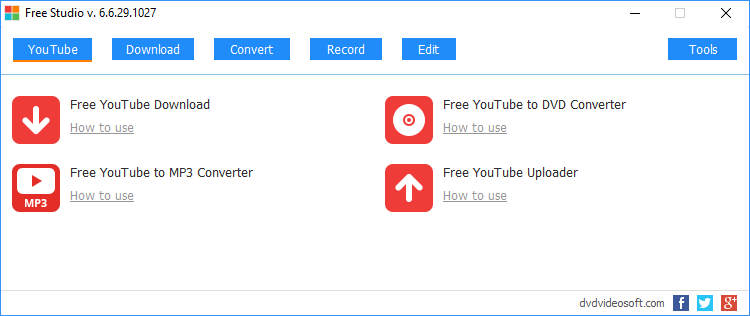
Etapa 1. Acesse o site da SaveSub.
Etapa 2. Cole o URL do vídeo do YouTube copiado na área de texto.
Etapa 3. Clique no botão Extrair e baixar.
Etapa 4. Aguarde o término do download.
Etapa 5. Role para baixo até encontrar a lista de legendas disponíveis para o seu vídeo do YouTube. Os formatos TXT e SRT para legendas do YouTube manuscritas e geradas automaticamente estão disponíveis. Clique no botão Baixar agora correspondente ao formato de legenda e idioma desejados.
Etapa 6. Uma nova janela aparecerá permitindo que você escolha o destino de seu arquivo de legenda de saída. Clique no botão Salvar.
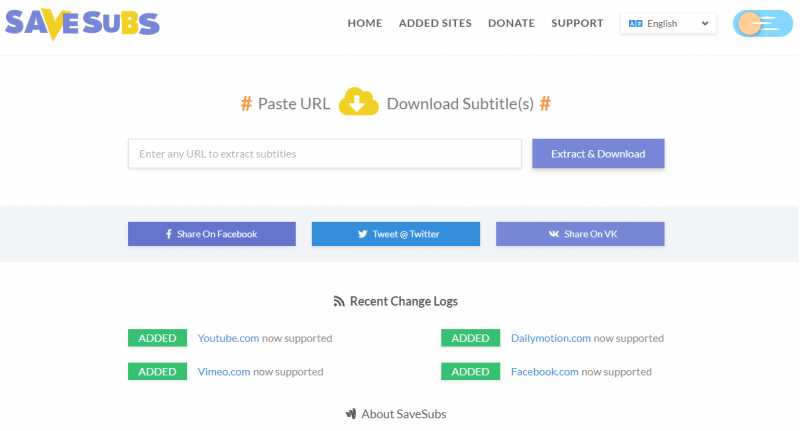
Nota: Downsub só permite que você baixe arquivos de legenda no formato SRT.
Etapa 1. Vá ao site do Downsub.
Etapa 2. Cole o URL do vídeo do YouTube copiado na área de texto.
Etapa 3. Clique no botão Download.
Etapa 4. Aguarde o término do download.
Etapa 5. Clique no link Download ao lado do idioma de legenda desejado nas primeiras opções. Se você também deseja baixar legendas traduzidas em inglês em outros idiomas. Escolha um dos outros links abaixo dos idiomas originais das legendas do vídeo do YouTube.
Etapa 6. Uma nova janela aparecerá, para que você possa escolher o destino do arquivo de legenda de saída. Clique no Botão Salvar.
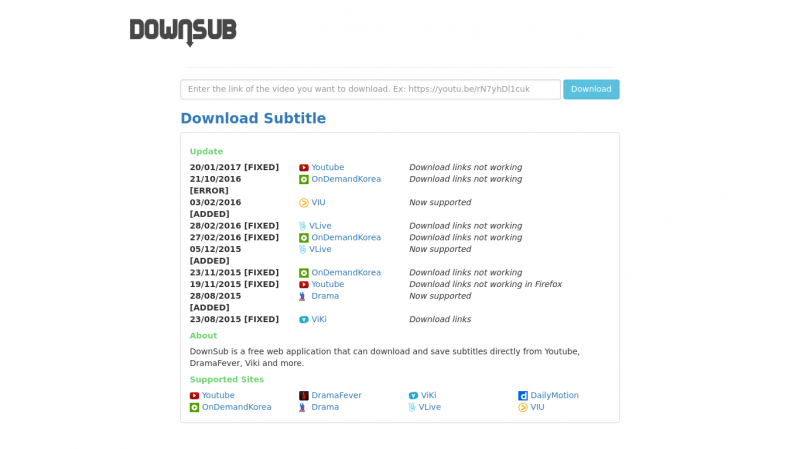
Neste artigo, discutimos as quatro extensões de arquivo de legenda comuns usadas em várias plataformas de reprodução de mídia, incluindo o YouTube. Em seguida, orientamos você sobre como usar um excelente software conversor de vídeo, DumpMedia, caso você queira baixar o vídeo do YouTube de onde deseja baixar as legendas. DumpMedia pode ser usado tanto por WinUsuários de Windows e MacOS.
Além disso, oferecemos as quatro principais ferramentas online para baixar legendas do YouTube como texto. Esperamos que essas ferramentas tenham ajudado você com o que você está procurando. Feliz assistindo!
